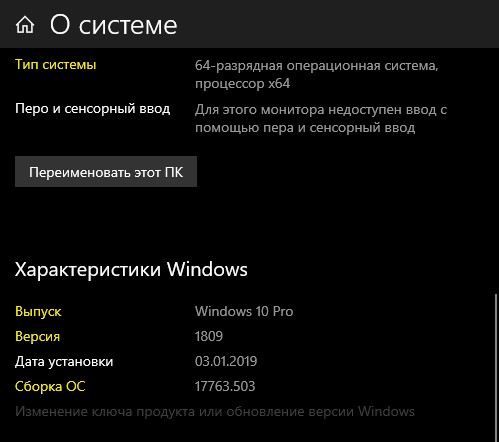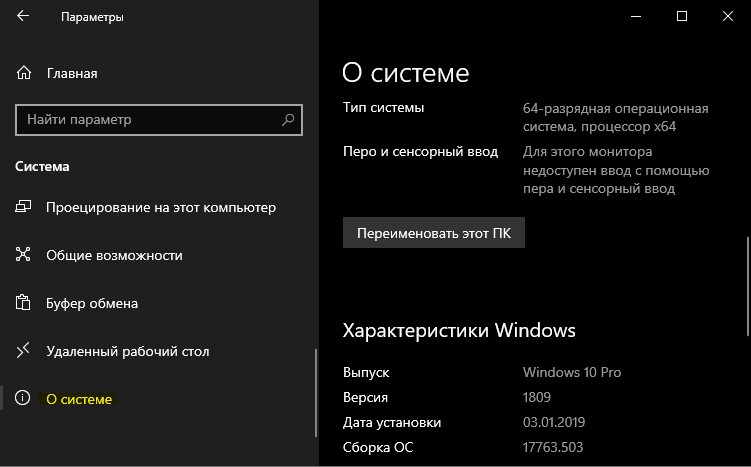- Как узнать номер версии, номер сборки и выпуск Windows 10
- Описание основных характеристик Windows 10
- Определяем номер версии, номер сборки и выпуск Windows 10
- Способ 1 – Используем компонент «Параметры»
- Способ 2 – Используем утилиту winver
- Способ 3 – Используем приложение msinfo32
- Способ 4 – Используем команду systeminfo в командной строке
- Как узнать номер сборки Windows 10
- Как узнать номер сборки используя «Параметры»
- Как узнать номер сборки в окне «Сведения о системе»
- Как узнать номер сборки в командной строке
- Как узнать номер сборки в редакторе реестра
- Как узнать версию, сборку, выпуск и тип системы Windows 10
- Как узнать версию, номер сборки и разрядность (x32-бит или x64-бит) Windows 10
- Обновления функций для Windows 10: Разбираемся в названиях и нумерации версий
- Кодовое имя разработки (20H2)
- Маркетинговое название (October 2020 Update)
- Номер версии (версия 2009)
- Номер сборки (Build 19042)
- Теперь вы ориентируетесь в версиях Windows 10!
Как узнать номер версии, номер сборки и выпуск Windows 10
Приветствую Вас на сайте Info-Comp.ru! Иногда у пользователей операционной системы Windows 10 возникает необходимость узнать номер версии, номер сборки или просто выпуск Windows 10, так как бывают случаи, что для установки какой-нибудь программы или для устранения какой-нибудь проблемы требуется знать эти характеристики системы.
Для опытных пользователей Windows 10 узнать все эти сведения не составит труда, однако у начинающих пользователей возникают определённые трудности с определением этих параметров.
Поэтому сегодня в этом материале я покажу несколько способов, с помощью которых можно узнать номер версии, номер сборки и выпуск Windows 10.
Описание основных характеристик Windows 10
Сначала давайте рассмотрим основные характеристики Windows 10, которые могут потребоваться Вам для решения тех или иных задач.
- Редакция Windows 10 – определенный набор функций Windows 10. Существуют следующие основные редакции Windows 10:
- Домашняя (Home) – редакция Windows 10, которая обладает стандартным функционалом. Обычно используется на домашних компьютерах;
- Профессиональная (Pro) – редакция Windows 10 с расширенным функционалом. Используется как на домашних компьютерах, так и в корпоративном секторе;
- Корпоративная (Enterprise) – полнофункциональная редакция Windows 10, ориентированная на применение в корпоративной среде;
- Education – редакция для образовательных учреждений;
- Разрядность Windows 10 – поддержка архитектуры процессора (x86, x86-64). Существуют:
- 32-разрядные версии (поддержка x86 и максимум 4 гигабайта оперативной памяти);
- 64-разрядные версии (поддержка и x86, и x86-64, ограничений по количеству оперативной нет).
- Версия Windows 10 – это версия системы, которая меняется с выходом крупных обновлений (например, изменение функционала). Последние версии:
- 1909 – Ноябрь 2019
- 1903 – Май 2019
- 1809 – Октябрь 2018
- 1803 – Апрель 2018
- 1709 – Октябрь 2017
- Сборка (построение) – дополнительный подпункт версии, который характеризует версию построения системы.
Определяем номер версии, номер сборки и выпуск Windows 10
Узнать всю вышеперечисленную информацию в Windows 10 можно нескольким способами.
Способ 1 – Используем компонент «Параметры»
В Windows 10 есть компонент «Параметры», с помощью которого можно узнать всю необходимую информацию об установленной системе.
Это стандартный способ, который не требует никакой дополнительной подготовки и знаний.
Итак, чтобы узнать номер версии, номер сборки и выпуск Windows 10, необходимо запустить компонент «Параметры». Например, из меню «Пуск» или используя сочетание клавиш Win + i.
Затем открыть параметры «Система».
А после перейти в раздел «О системе».
Там в разделе «Характеристики Windows» Вы можете увидеть сведения о выпуске Windows 10, номере версии и номере сборки, а также здесь указана дата установки текущей версии.
Способ 2 – Используем утилиту winver
Также можно использовать системную утилиту winver, которая выводит необходимые сведения о системе Windows 10.
Для запуска утилиты можно в стандартном поиске Windows 10 ввести «winver» и выбрать найденный пункт (Выполнить команду).
В итоге откроется окно, в котором можно будет найти информацию о номере версии, сборке и выпуске Windows 10.
Способ 3 – Используем приложение msinfo32
Узнать все сведения о системе можно с помощью классического приложения msinfo32, оно так и называется «Сведения о системе».
Чтобы его запустить, необходимо в поиске Windows 10 ввести «msinfo32» (или «Сведения о системе»).
В результате запустится приложение, содержащее очень подробную информацию о системе, включая, конечно же, версию, сборку и выпуск системы.
Способ 4 – Используем команду systeminfo в командной строке
Узнать информацию о версии, сборке и выпуске Windows 10 можно и в командной строке, для этого существует команда systeminfo.
Чтобы использовать этот способ, необходимо запустить командную строку, например, все в том же поиске ввести «Командная строка» и выбрать соответствующий пункт.
А затем ввести команду systeminfo, которая покажет системную информацию, среди которой и будет номер версии, номер сборки и выпуск Windows 10.
Как узнать номер сборки Windows 10
В данной статье показаны действия, с помощью которых можно узнать и посмотреть номер сборки (Сборка ОС, OS Build) операционной системы Windows 10.
Ниже представлена история версий и сведения о выпуске Windows 10 (Версия — Сборка — Описание — Дата выхода):
- 1507 10240 Threshold 1 July 29, 2015
- 1511 10586 November Update November 10, 2015
- 1607 14393 Anniversary Update August 2, 2016
- 1703 15063 Creators Update April 5, 2017
- 1709 16299.15 Fall Creators Update October 17, 2017
- 1803 17334.1 April 2018 Update April 30, 2018
- 1809 17763.1 October 2018 Update October 2, 2018
- 1903 18362.1 May 2019 Update May 2, 2019
- Как узнать номер сборки в окне «Windows: сведения»
Чтобы узнать номер сборки данным способом, нажмите сочетание клавиш 
В открывшемся окне «Windows: сведения» вы увидите номер сборки.
Как узнать номер сборки используя «Параметры»
Откройте приложение «Параметры Windows», для этого нажмите на панели задач кнопку Пуск и далее выберите Параметры 

В открывшемся окне «Параметры Windows» выберите Система.
Затем выберите вкладку О системе , и в правой части окна в разделе Характеристики Windows , в строке Сборка ОС вы увидите номер сборки.
Как узнать номер сборки в окне «Сведения о системе»
Нажмите сочетание клавиш 
В открывшемся окне «Сведения о системе» в строке Версия отображен номер сборки.
Как узнать номер сборки в командной строке
Также чтобы узнать номер сборки в командной строке выполните следующую команду:
Узнать номер сборки в русскоязычной локализации Windows:
Узнать номер сборки в английской локализации Windows:
systeminfo | findstr /B /C:»OS Version»
Или выполните команду:
Как узнать номер сборки в редакторе реестра
Откройте редактор реестра, для этого нажмите сочетание клавиш 
В открывшемся окне редактора реестра перейдите по следующему пути:
Затем в разделе CurrentVersion, в правой части окна, в значениях строковых параметров CurrentBuild и CurrentBuildNumber вы увидите номер сборки.
Используя рассмотренные выше действия, можно узнать и посмотреть номер сборки (Сборка ОС, OS Build) операционной системы Windows 10.
Как узнать версию, сборку, выпуск и тип системы Windows 10
В Windows 7 и Windows 8 вы точно знали какая версия системы, но с приходом Windows 10 и регулярными обновлениями, меняется и номер сборки самой Windows 10, который необходимо знать для установки патчей вручную и различных программ. Помимо сборки и версии, существуют также различные выпуски (издания) Windows 10 — Home, Professional, Enterprise. Microsoft также по-прежнему предлагает типы системы для Windows 10, 64-разрядные и 32-разрядные. Давайте разберем как узнать разрядность системы (x32-бит или x64-бит), версию и номер сборки Windows 10, но перед этим обратитесь ниже к разъяснению.
Подробно, как звучит: Выпуск Windows 10 Pro -> версия 1809 -> номер сборки 17763 -> тип системы x64.
- Версия — Это число основано на дате последнего выпуска большой сборки и использует формат YYMM. Например, 1809 соответствует обновлению за октябрь 2018 года и указывает, что оно было завершено разработчиками к выпуску в 9-м месяце (сентябре) 2018 года. Апрельским обновлением 2018 года было 1803, поскольку оно было завершено в марте 2018 года.
- Сборка ОС — Эта строка показывает конкретную сборку операционной системы, которую вы используете. Windows 10 версии 1809, обновление за октябрь 2018 года, имеет номер сборки — 17763, а обновление за апрель 2018 года — 17134. Номер сборки увеличивается для каждой новой сборки Windows, созданной инженерами Microsoft, поэтому вы будете видеть, что она постоянно растет с каждым новым выходом микро-патча или обновления.
- Выпуск — В этой строке указывается, какой выпуск Windows 10 вы используете: Home, Professional, Enterprise или Education.
- Тип системы — Указывается, используете ли вы 32-разрядную версию Windows 10 или 64-разрядную версию. Также сообщает вам, совместим ли ваш компьютер с 64-битной версией или нет. Например, «64-разрядная операционная система, 64-разрядный процессор» означает, что вы используете 64-разрядную версию Windows 10 на 64-разрядном процессоре. «32-разрядная операционная система, 64-разрядный процессор» означает, что вы используете 32-разрядную версию Windows 10.
Как узнать версию, номер сборки и разрядность (x32-бит или x64-бит) Windows 10
Способ 1. Подробный и простой способ узнать все подробные сведения о Windows 10, это через параметры. Откройте «Параметры» > «Система» > «О системе«.
Способ 2. Узнаем версию Windows 10 через командную строку. Это будет полезно тем, кто не может загрузиться на рабочий стол. Открываем командную строку и задаем одну из двух команд:
- winver — Сведения о Wondows.
- systeminfo — Подробные сведения о системе.
Вы также можете нажать сочетание кнопок Win + R и ввести winver.
Обновления функций для Windows 10: Разбираемся в названиях и нумерации версий
Версии Windows 10 имеют по несколько различных названий и цифровых обозначений. Например, October 2020 Update также называется 20H2, версия 2009 или сборка 19042. Порой кажется, что разные команды Microsoft разговаривают на разных языках. Как же расшифровать «внутренний жаргон» Microsoft и разобраться во всех этих обозначениях? Давайте попытаемся.
Кодовое имя разработки (20H2)
Каждое обновление Windows 10 начинается с кодового имени разработки (Development Codename). В последние годы Microsoft упростила эти обозначения.
Приведем пример. Обновление Windows 10 20H2 стало October 2020 Update. Кодовое имя «20H2» говорит нам о том, что релиз обновления запланирован на вторую половину 2020 году. Все очень просто!
Теоретически кодовые названия разработки предназначены для использования в процессе разработки и тестирования в программе предварительной оценки Windows. На практике у Microsoft есть много документации, в которой используются названия «20H2» и «20H1». Подобные названия сразу дают понять, о какой версии Windows 10 идет речь, поэтому многие сотрудники Microsoft предпочитают именно их.
Кодовые названия разработки вытесняют привычные номера версий в интерфейсе Windows 10. Если в Windows 10 October 2020 Update вы перейдете в Параметры > Система > О программе, то в строке «Версия» раздела «Характеристики Windows» увидите именно кодовое имя разработки – 20H2.
Ниже представлен список кодовых названий обновлений Windows 10 в порядке выхода от самых новых до самых старых:
Windows 10 получает по два обновления функций в год. В 2019 году Microsoft перешла на простую систему обозначений с использованием года и порядкового номера полугодия, на который приходится релиз обновления.
До этого Microsoft называла обновления Redstone в честь типа блока в игре Minecraft, который приобрела Microsoft. Threshold был исходным кодовым названием Windows 10.
Маркетинговое название (October 2020 Update)
Обычным людям кодовые имена разработки ни о чем не говорят. Специально для широких масс Microsoft создала официальные красивые и читабельные названия для каждого обновления. Когда до релиза обновления остается совсем немного времени, оно получает такое официальное название.
В последние годы маркетинговые имена стали очень понятными и однозначными. Люди сразу понимают, что за обновления October 2020 Update или May 2019 Update, ведь в названии сразу указан месяц и год выпуска. Это удобнее и точнее, чем «20H2» и «19H1».
Данные названия обычно появляются в постах блога и рекламных видеороликах, но не в самой операционной системе Windows 10.
Эти названия называются «маркетинговыми» неслучайно, ведь они применялись именно в маркетинговых целях. После скучного названия первого обновления («November Update») маркетинговая команда Microsoft приступила к активным действиям. Через год после выпуска Windows 10 получила «Anniversary Update» – действительно, неплохое название.
С выходом «Creators Update» ситуация стала запутанной. Обновление получило много интересных функций, таких как Paint 3D и Windows Mixed Reality. Затем, по какой-то причине, вышло «Fall Creators Update». После «Fall Creators Update» Microsoft прекратила попытки создавать яркие имена.
Несмотря на то, что Microsoft представляет такие названия, как «October 2020 Update» в качестве официальных имен обновлений, во многих документах Microsoft вместо них используются такие термины, как «20H2» или «версия 2009».
Даже в самой системе данные названия больше не упоминаются. Опять же, если перейти в Параметры > Система > О программе, то вы увидите кодовое название (20H2) вместо маркетингового (October 2020 Update).
Номер версии (версия 2009)
Обновления для Windows 10 имеют также номера версий, которые отличаются от кодового названия разработки.
Обновление Windows 10 October 2020 Update в техническом смысле представляет собой Windows 10, версии 2009. Первые две цифры представляют год, а последние две цифры – месяц. Таким образом, данное обозначение относится к сентябрю 2020 года.
Но это же October 2020 Update, не так ли? Здесь Microsoft снова вводит в заблуждение. Важно уяснить, что номер версии относится к месяцу, когда разработка обновления была «завершена» (и, возможно, обновление было выпущено для инсайдеров), а маркетинговое название относится к месяцу, в котором было официально выпущено обновление.
Приведем список номеров версий обновления Windows 10:
- October 2020 Update – версия 20H2 или версия 2009 (Сентябрь 2020 г.)
- May 2020 Update – версия 2004 (Апрель 2020 г.)
- November 2019 Update – версия 1909 (Сентябрь 2019 г.)
- May 2019 Update – версия 1903 (Март 2019 г.)
- October 2018 Update – версия 1809 (Сентябрь 2018 г.)
- April 2018 Update – версия 1803 (Март 2018 г.)
- Fall Creators Update – версия 1709 (Сентябрь 2017 г.). Релиз состоялся в октябре 2017 года.
- Creators Update – версия 1703 (Март 2017 г.). Релиз состоялся в апреле 2017 года.
- Anniversary Update – версия 1607 (Июль 2016 г.). Релиз состоялся в августе 2016г.
- November update – версия 1511 (Ноябрь 2015 г.). Релиз тоже состоялся в ноябре!
- Начальная версия Windows 10 – версия 1507 (Июль 2015 г.) Microsoft присвоила номер задним числом в соответствии с датой релиза.
Microsoft постепенно отходит от данных обозначений. В последних версиях Windows 10 вы не увидите их ни в приложении Параметры, ни в диалоговом окне « winver ».
Хотя компания постепенно отказываться от номеров версий, их все еще можно встретить в некоторых интерфейсах, например в приложении «Помощник по обновлению до Windows 10» October 2020 Update называется версия 2009. Во многих документах поддержки Microsoft также используются номера версий, например «версия 2009».
Номер сборки (Build 19042)
Версии Windows 10 также имеют номера сборок операционной системы. В процессе разработки каждая сборка Windows 10, выпущенная для участников программы предварительной оценки Windows, имеет свой собственный номер сборки.
После длительного тестирования и исправления ошибок Microsoft выбирает финальную сборку, которая станет стабильной версией обновления. Когда выпускается стабильное обновление, оно сохраняет номер сборки ОС.
Например, October 2020 Update имеет номер сборки «19042». Полный (технический) номер сборки – «10.0.19042» указывает на то, что это сборка Windows 10. Меняются только последние пять цифр.
Кроме того, есть вспомогательные номера сборки – стабильная версия 20H2 изначально имеет номер «19042.572», но число «572» будет увеличиваться, поскольку Microsoft выпускает накопительные обновления для версий Windows 10.
- 20H2 – сборка 19042.
- 20H1 – сборка 19041.
- 19H2 – сборка 18363.
- 19H1 – сборка 18362.
- Redstone 5 – сборка 17763.
- Redstone 4 – сборка 17134.
- Redstone 3 – сборка 16299.
- Redstone 2 – сборка 15063.
- Redstone 1 – сборка 14393.
- Threshold 2 – сборка 10586.
- Threshold 1 – сборка 10240.
Данные цифры могут рассказать кое-что интересное. Например, четко прослеживается, что 20H2 выглядит как незначительное обновление для 20H1, а 19H2 выглядит как незначительное обновление для 19H1. Это правда – и 20H2, и 19H2 были незначительными сервисными обновлениями с небольшим количеством изменений.
Промежуточные номера – разрабатываемые версии Windows 10, которые иногда выпускаются в форме предварительной версии для участников программы предварительной оценки Windows. Например, сборка 19023 была ранней версией 20H1, выпущенной для инсайдеров в процессе разработки. Сборка 19024 никогда не выпускалась публично, но была выходила сборка 19025, а это означает, что сборка 19024 была внутренней сборкой Microsoft.
В различных документах Microsoft указываются номера сборок Windows. Например, на странице, посвященной конкретной функции, может быть упоминание определенной сборки Windows 10, в которой она появилась. Если вы выполните поиск информации о конкретной сборке в блоге Microsoft Windows Insider, вы увидите, какой окончательной версии обновления соответствует сборка – например, сборка 19023 является ранней сборкой 20H1.
Теперь вы ориентируетесь в версиях Windows 10!
Иногда создается впечатление, что различные подразделения Microsoft общаются на разных языках. В одном документе говорится о 20H2, в другом – о версии 2009, в техническом документе упоминается сборка 19042, а маркетинговая группа анонсирует October 2020 Update. На самом деле, все они говорят об одном и том же.
Теперь, когда мы все это прояснили, вам будете легче понять номера версий, которые встречаете на сайте Microsoft и в самой Windows 10.
Вы всегда можете воспользоваться поисковыми системами, чтобы «преобразовать» версию 1903 в «сборку 18363», «19H2» или «Fall Creators Update».
Надеемся, Microsoft упростит наименование и нумерацию сборок в будущем. Компания уже постепенно отказывается от запутанных обозначений, которые не соответствуют фактическому месяцу выпуска версии Windows 10, что не может не радовать.